Заметка
Доступ к этой странице требует авторизации. Вы можете попробовать войти в систему или изменить каталог.
Доступ к этой странице требует авторизации. Вы можете попробовать сменить директорию.
Azure Explorer, который является частью Набора средств Azure для IntelliJ, предоставляет разработчикам Java простое решение для управления кэшами Redis в своей учетной записи Azure из интегрированной среды разработки IntelliJ.
Необходимые условия
- Поддерживаемый пакет средств разработки Java (JDK). Дополнительные сведения об JDK, доступных для разработки в Azure, см. в поддержке Java в Azure и Azure Stack.
- IntelliJ IDEA, Ultimate или Community Edition.
- Набор средств Azure для IntelliJ. Дополнительные сведения см. в статье Установка набора средств Azure для IntelliJ. Вам также потребуется войти в учетную запись Azure для набора средств Azure для IntelliJ. Дополнительные сведения см. в инструкции по входу в Набор средств Azure для IntelliJ.
Отображение окна инструментов Обозревателя Azure
Если окно инструментов Azure Explorer не отображается в IntelliJ, щелкните Вид, затем щелкните Окна инструментов, и затем щелкните Azure Explorer.
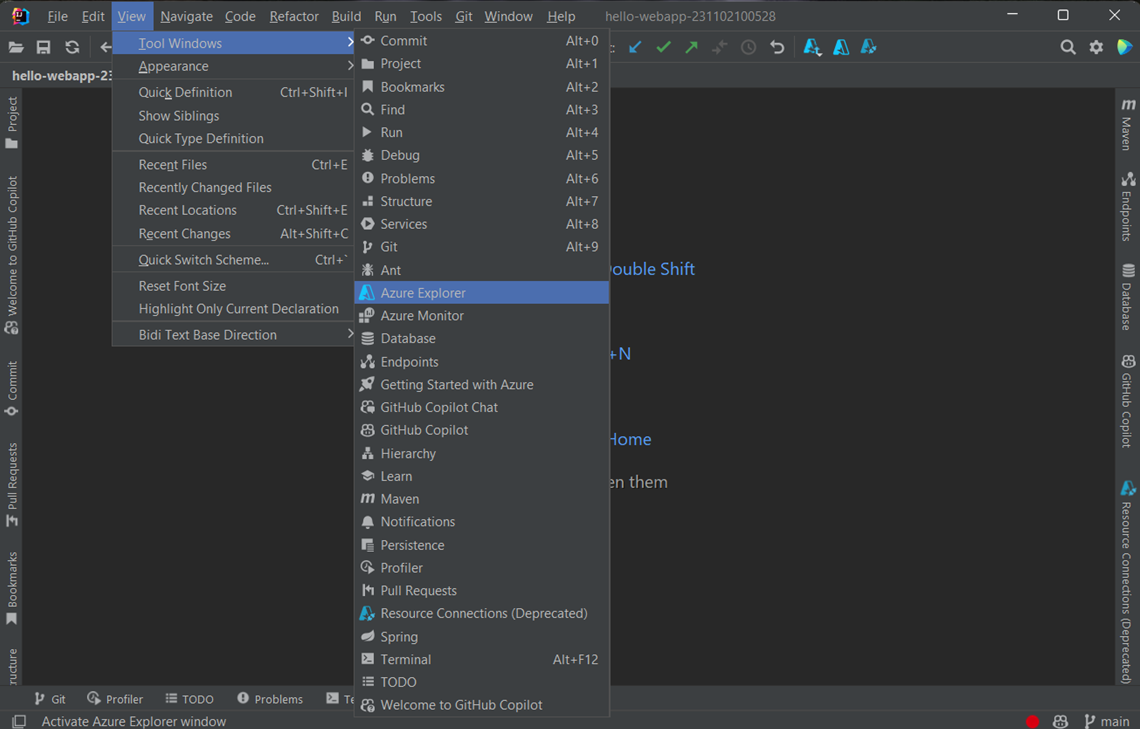
Создание кэша Redis с помощью IntelliJ
Ниже описаны действия по созданию кэша Redis с помощью Обозревателя Azure.
Войдите в свою учетную запись Azure, выполнив действия, описанные в инструкции по входу в Набор средств Azure для IntelliJ.
В окне инструментов Azure Explorer разверните узел Azure, щелкните правой кнопкой мыши Redis Caches, а затем щелкните Создать.
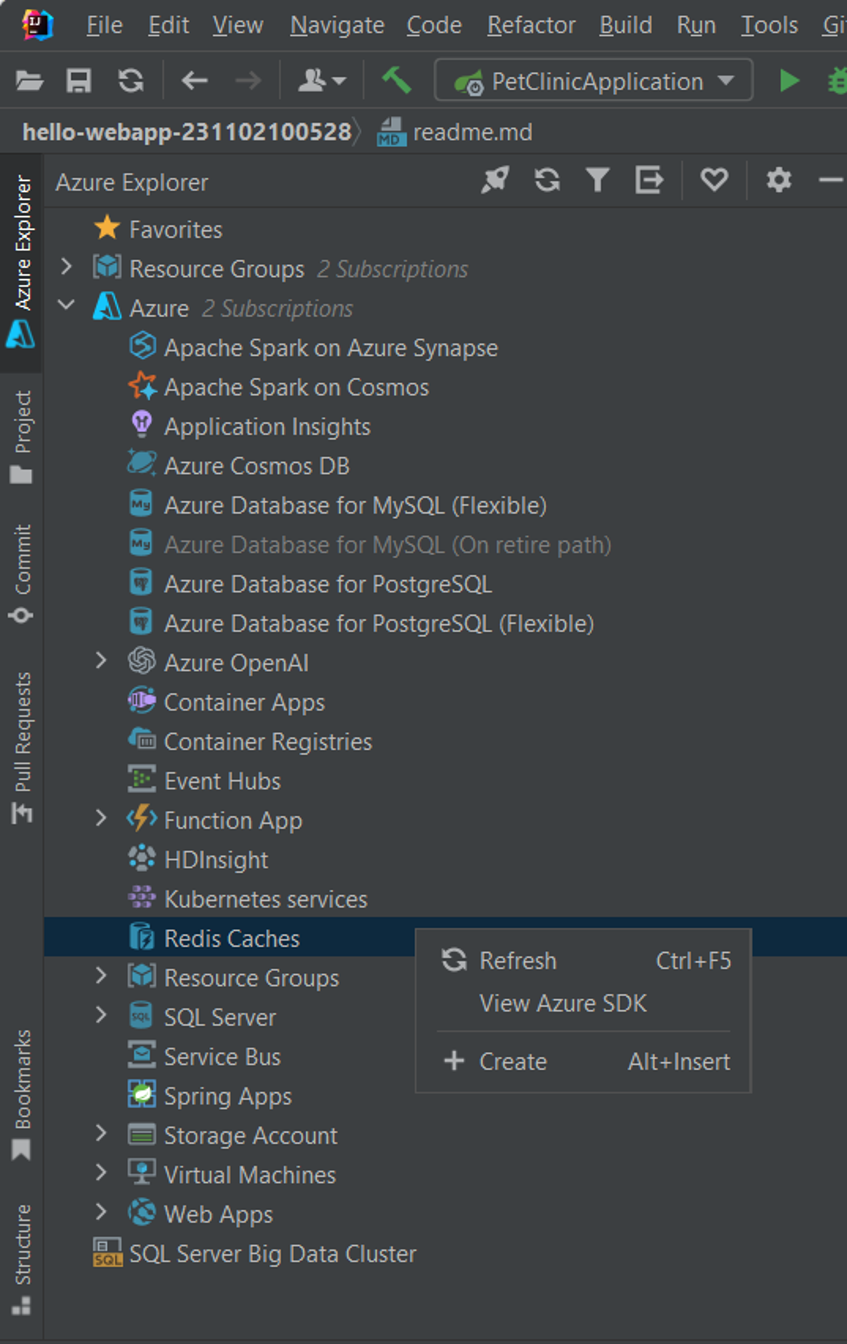
Когда появится диалоговое окно создания кэша Azure для Redis, укажите следующие параметры:
базовый:
подписка: Укажите подписку Azure, которую вы хотите использовать для нового кэша Redis.
группа ресурсов: указывает группу ресурсов для кэша Redis. Выберите один из следующих параметров:
Создать новую: указывает, что вы хотите создать новую группу ресурсов, нажав +, чтобы завершить.
Использовать существующие. Указывает, что вы выберете из выпадающего списка групп ресурсов, связанных с вашей учетной записью Azure.
сведения об экземпляре:
DNS-имя: задает поддомен DNS для нового кэша Redis, который предварительно добавлен в ".redis.cache.windows.net" — например, wingtiptoys.redis.cache.windows.net.
Расположение: Указывает расположение, в котором создается ваш кэш Redis, например, Запад США.
ценовой категории: указывает, какую ценовую категорию использует кэш Redis. Этот параметр определяет количество клиентских подключений. (Дополнительные сведения см. в разделе о ценах на кэш Azure для Redis.)
Порт не-TLS: Указывает, разрешены ли в вашем кэше Redis подключения без TLS. По умолчанию порт, отличный от TLS, отключен. Дополнительные сведения см. в разделе часто задаваемые вопросы по управлению кэшем Azure для Redis.
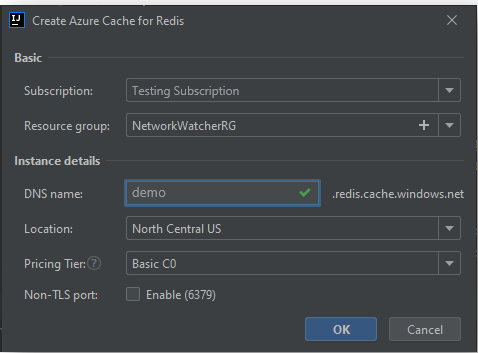
При указании всех параметров кэша Redis нажмите кнопку ОК.
После создания кэша Redis он будет отображаться в Azure Explorer.
кэш Redis
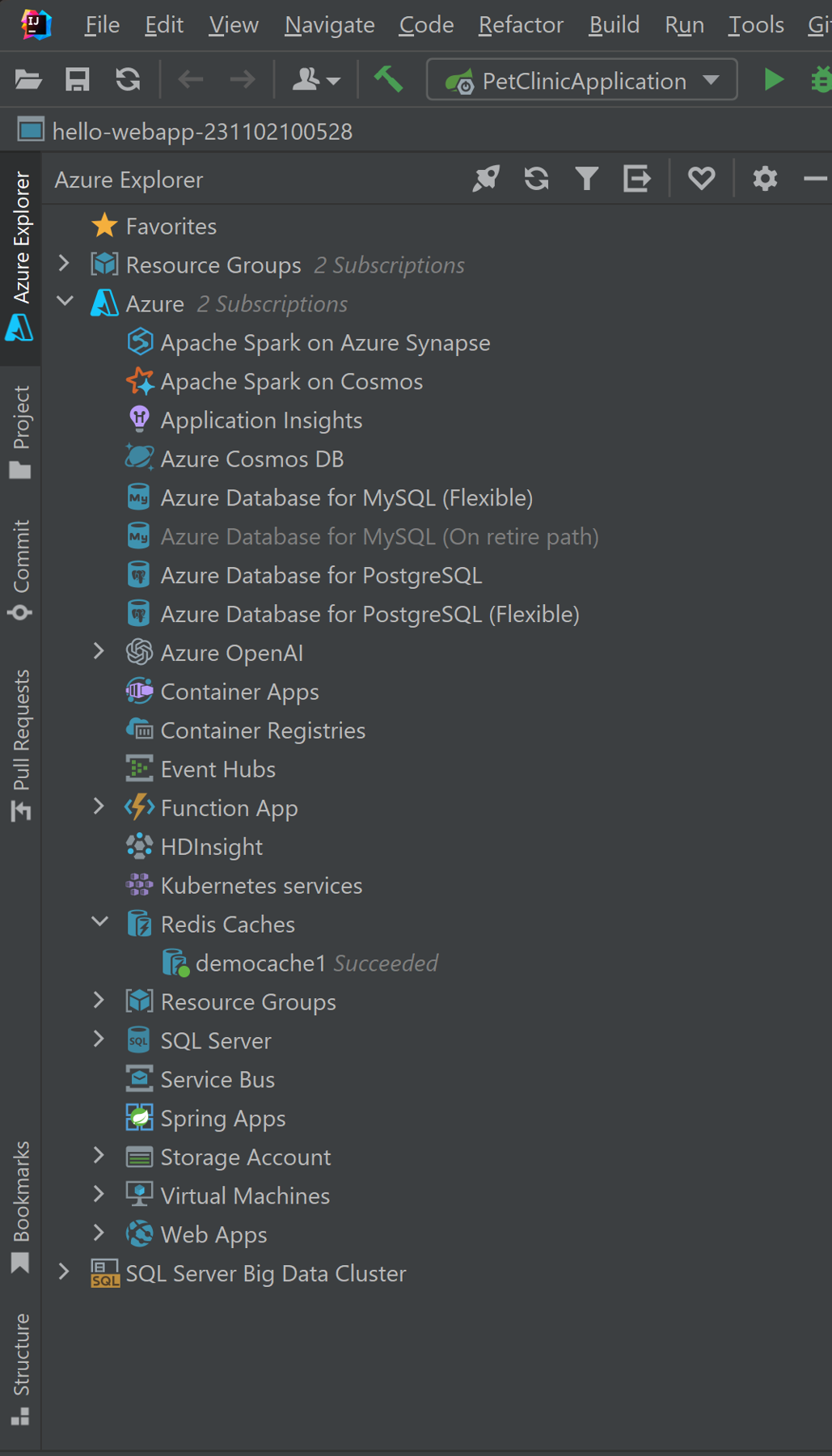
Заметка
Дополнительные сведения о настройке параметров кэша Azure для Redis см. в статье "Настройка кэша Azure для Redis".
Отображение свойств кэша Redis в IntelliJ
В эксплорере Azure щелкните правой кнопкой мыши по кэш-памяти Redis и выберите Показать свойства.
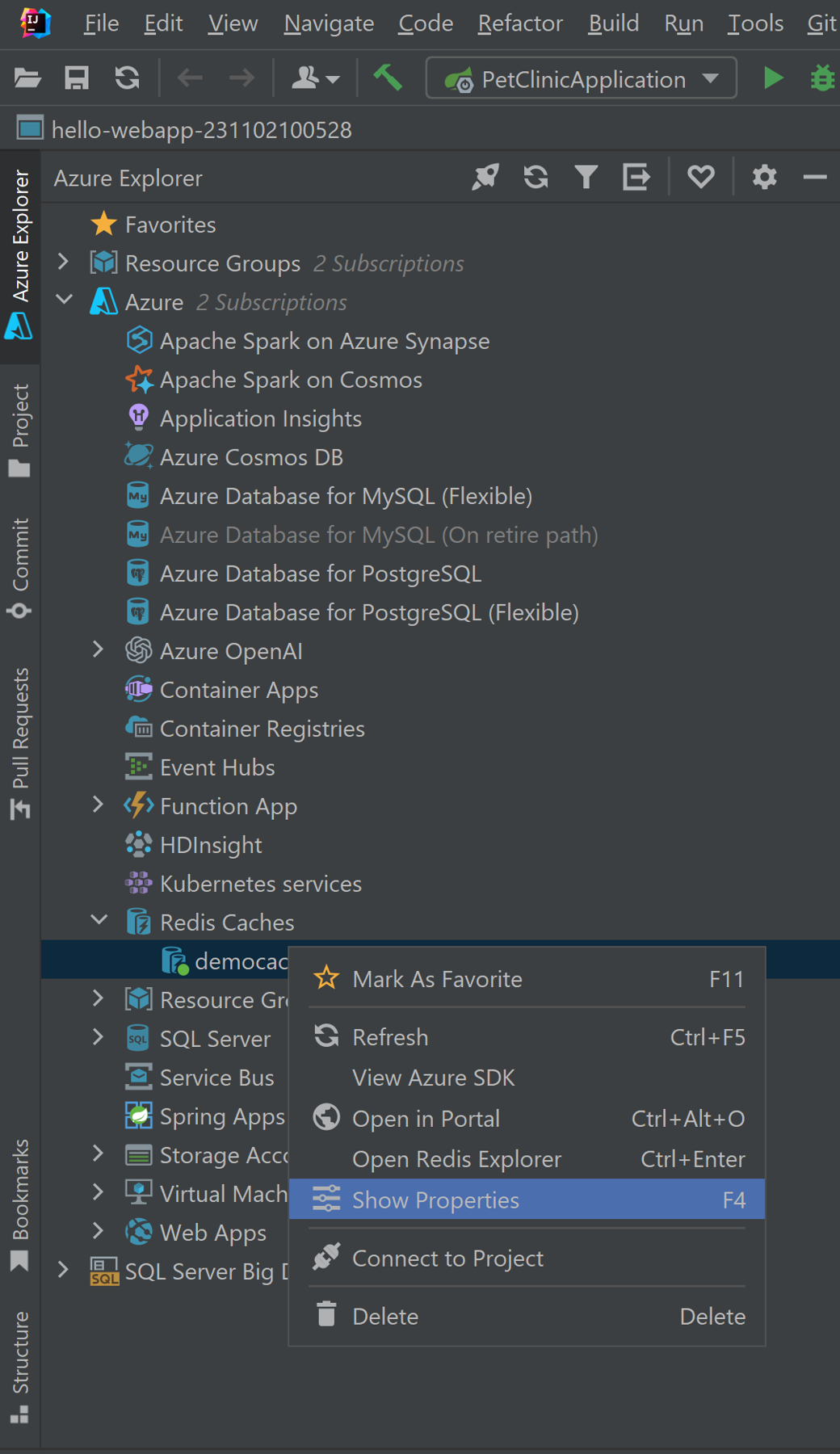
В Обозревателе Azure отображаются свойства кэша Redis.
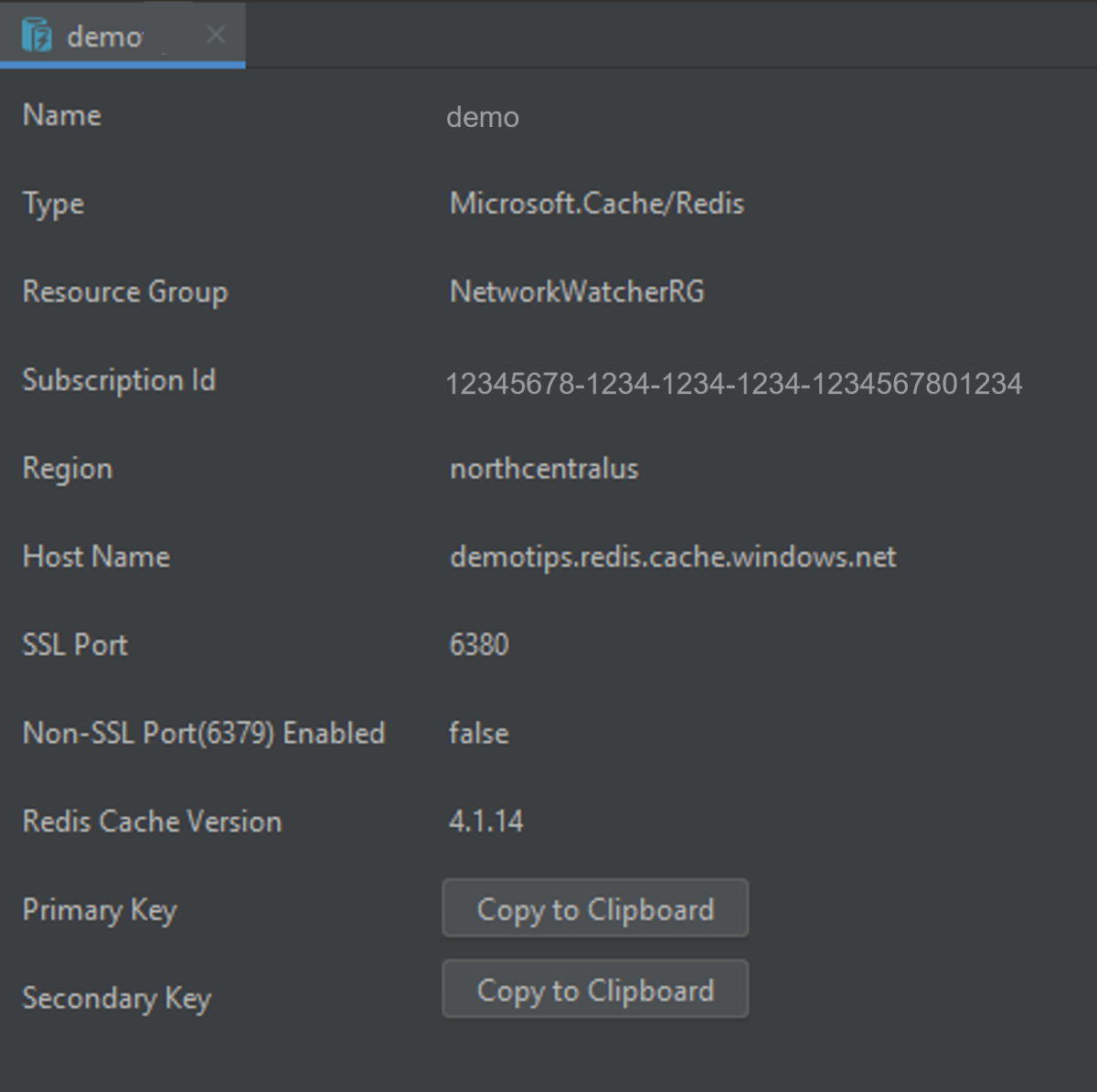
Удаление кэша Redis с помощью IntelliJ
В проводнике Azure щелкните правой кнопкой кэш Redis и выберите Удалить.
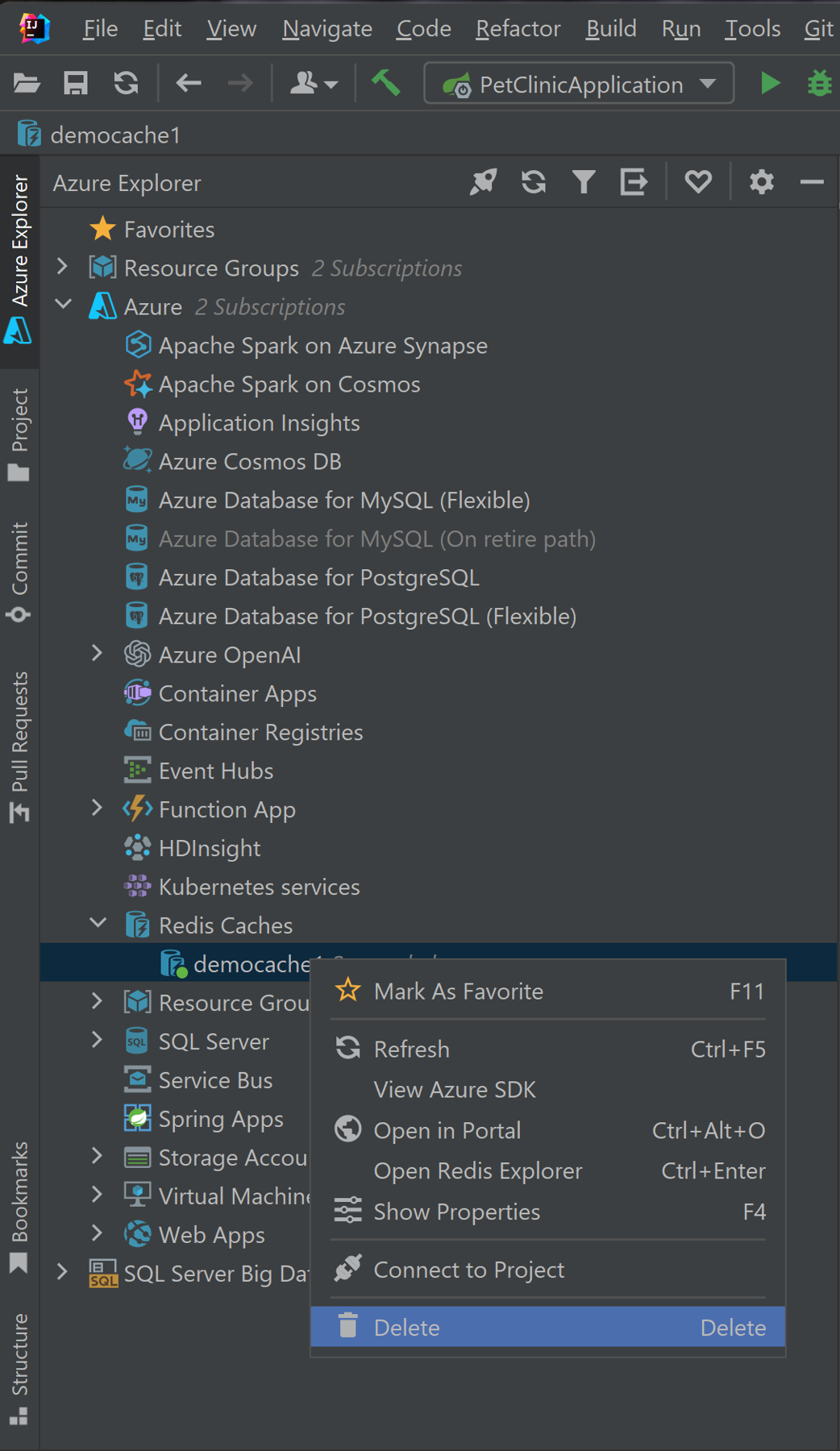
Щелкните Да при появлении запроса на удаление кэша Redis.
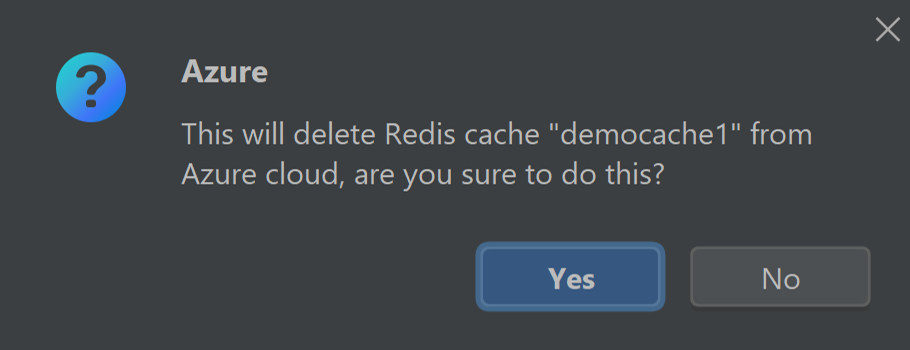
Дальнейшие действия
Дополнительные сведения о кэшах Redis Azure, параметрах конфигурации и ценах см. в следующих ссылках:
- Кэш Azure для Redis
- документация Azure Cache для Redis
- Ценовая категория кэша Azure для Redis
- Настройка кэша Azure для Redis
Чтобы сообщить об ошибках или запросить новые функции, создайте задачи в нашем репозитории GitHub, или задайте вопросы на Stack Overflow с тегом azure-java-tools.
Дополнительные сведения об использовании Java с Azure см. по следующим ссылкам:
- Azure для разработчиков Java
- Java с Azure DevOps Services
- Поддержка Java в Azure и Azure Stack